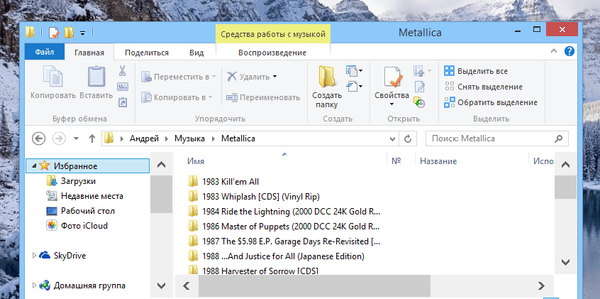
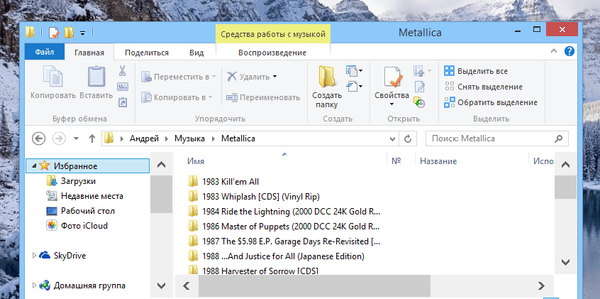
Co se obvykle stane, když se osoba s tlustými prsty dotkne posuvníku a snaží se jej posunout nahoru, dolů nebo napříč. Nedostane mnoho úspěchů, že? Tento problém vadí některým lidem, kteří používají Windows 8 nebo 8.1 na tabletech nebo notebookech s dotykovou obrazovkou..
Posuvník (nebo posuvník) je svislý nebo vodorovný prvek rozhraní, který je vždy k dispozici, kde uživatel může procházet obsahem. Je zobrazen na druhé straně obrazovky a někdy ve spodní části obrazovky. Pokud pro vás standardní šířka posuvníku v systému Windows 8 / 8.1 nestačí, můžete ji zvětšit a řeknu vám, jak na to.
K dosažení našeho cíle použijeme nástroj Editor registru. Chcete-li jej spustit, stiskněte Win + R na klávesnici, poté do dialogového okna Run zadejte regedit a stiskněte Enter.
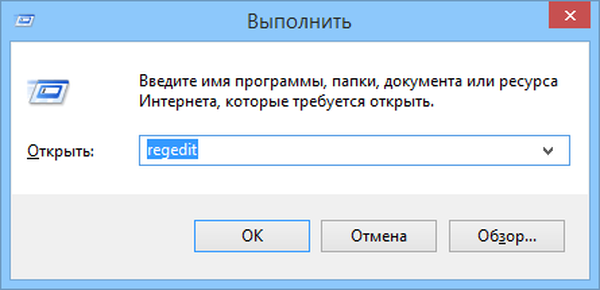
Jakmile se zobrazí okno editoru registru, přejděte k následující části:
HKEY_CURRENT_USER \ Control Panel \ Desktop \ WindowMetrics
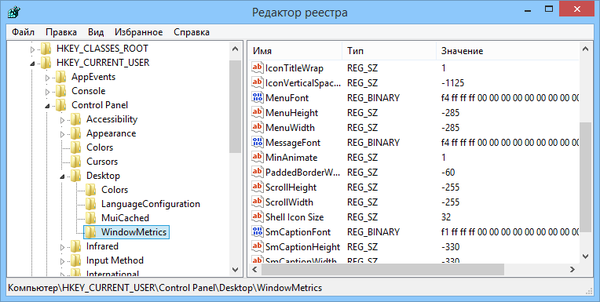
V pravém podokně editoru registru najděte parametr „ScrollHeight“ a dvakrát na něj klikněte levým tlačítkem myši.

Na obrazovce se objeví okno „Change String Parameter“. Do pole Hodnota zadejte požadovanou hodnotu. Výchozí hodnota pro šířku posuvníku je -225. Chcete-li šířku zdvojnásobit, zadejte -500. Pro většinu by to mělo stačit, ale pokud vám nestačí, můžete šířku pásma ještě více zvýšit. Chcete-li to provést, zadejte libovolnou hodnotu až do -1500. Pamatujte, že čím větší hodnota, tím širší posuvník..
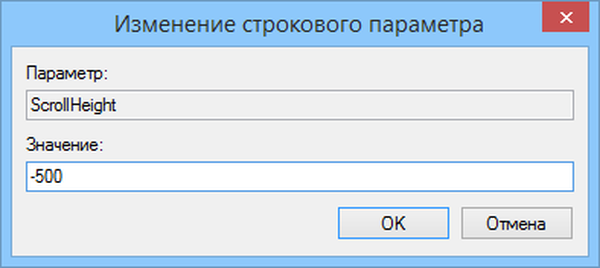
Dále otevřete parametr „ScrollWidth“ a zadejte stejnou hodnotu, jakou jste zadali pro parametr „ScrollHeight“..

Nyní zavřete okno editoru registru. Chcete-li použít změny, odhlaste se a přihlaste se zpět ke svému účtu. Po dokončení otevřete libovolné okno v Průzkumníkovi Windows a zobrazí se nová šířka posuvníku.
Tato příručka by měla vyřešit váš problém, protože bude mnohem snazší posunout posuvník nahoru a dolů nebo na stranu..
Přeji vám krásný den!











